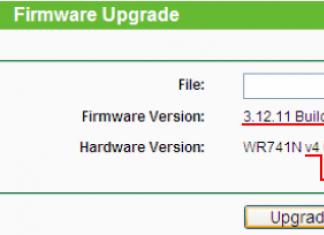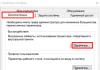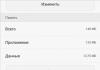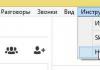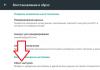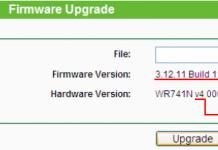Otsustasin selle artikli kirjutada pärast seda, kui alustasin selle kohta sobivate materjalide otsimist milliseid teenuseid saab Windows 10-s kiiremaks töötamiseks välja lülitada operatsioonisüsteem. Internetis, nagu alati, on palju erinevaid arvamusi. Uurisin neid, tegin kokkuvõtteid ja püüdsin teha üldisi järeldusi. Ma ei anna nõu, milliseid teenuseid saab kindlasti keelata. Selles küsimuses sõltub palju arvuti individuaalsetest parameetritest, kasutajate vajadustest ja maitsest. Isiklikult keelasin oma nõrgas Windows 10-ga netbookis kõik allpool loetletud teenused - vastasel juhul jäi see meeletuks aegluseks (kõikidest oma netbooki ülekiirendamiseks võetud meetmetest kirjutasin lähemalt artiklis Windows 10 optimeerimine ja kiirendamine nõrgas arvutis). Lauaarvutis eelistasin mitte midagi puudutada ja jätta kõik sätted vaikeseadetele. Peate ise otsustama, kas tasub mõni vaikimisi töötav teenus täielikult keelata.
Mõned soovitavad enne teenuste keelamist luua süsteemi taastepunkti. Mina isiklikult seda ei teinud. Kasvõi sellepärast, et see pole minu jaoks raske, kui äkki on seda vaja, puhas install Windows 10.
Üldiselt ilma äärmise vajaduseta Parem on Windows 10-s mitte ühtegi teenust keelata . Seda saab minu arvates teha ainult siis, kui arvuti madala jõudlusega on probleeme ja teil on tõesti vaja seda vähemalt veidi üle kellutada.
Tuletan teile lühidalt meelde, kuidas nendele samadele teenustele jõuda: klõpsake menüüs hiire parema nupuga Alusta, valige üksus " Arvutihaldus", topeltklõpsake vasakpoolses veerus üksuse avamiseks " Teenused ja rakendused", siis" Teenused" Teenus on pärast sellel topeltklõpsamist keelatud: avanevas aknas valige " Käivitamise tüüp: keelatud».
Oma meeletult nõrgal netbookil lülitasin üsna valutult välja järgmised teenused:
- NVIDIA stereoskoopiline 3D draiveriteenus- see teenus on mõeldud NVidia videokaartidele (teil ei pruugi see olla, kui kasutate teist videokaarti). Kui te ei kasuta 3D-stereopilti, saate selle teenuse välja lülitada.
- Windowsi otsing- selle teenuse abil Windows 10 ja varasemates versioonides alates "seitsmest" töötab otsing arvuti sisus. Seda esindab võimalus juhtpaneelil suurendusklaasi kaudu vajalikke faile, kaustu ja programme leida ning seda rakendatakse ka otsinguribana mis tahes kaustas. Tegelikult võib arvuti sisu indekseerimine raisata üsna palju väärtuslikke ressursse, nii et kui see funktsioon pole teie jaoks kriitilise tähtsusega ja soovite oma operatsioonisüsteemi kiirendada, proovige see otsinguteenus keelata.
- Võrguühenduseta failid- teenus, mis võimaldab teil iseseisvalt töötada sisemises (kohalikus) võrgus saadaolevate failidega. Nagu ma aru saan, saate selle ohutult keelata, kui arvuti pole ühendatud ühegi teise võrguga peale Interneti.
- Windowsi biomeetriline teenus- kasutatakse biomeetriliste andmete töötlemiseks ja säilitamiseks. Minu arvates on siin kõik selge: kui me ei kasuta sõrmejäljega sisselogimist ega muid biomeetrilisi meetodeid, saame selle hõlpsalt välja lülitada.
- Arvuti brauser- kasutatakse võrgus olevate arvutite loendi koostamiseks ja taotluse korral programmidele edastamiseks. Jällegi on seda teenust vaja ainult kohalikus võrgus.
- Windowsi tulemüür- kaitseb teie arvutit volitamata juurdepääsu eest Internetist. Kui teil on installitud mõni muu tulemüür (näiteks Comodo), keelake see julgelt. Muudel juhtudel on parem seda mitte puudutada.
- IP abiteenus- toetab IPv6 võrguprotokolli. Seda pole väga sageli vaja, kuid iga juhtumit on vaja eraldi vaadata. Kui pärast selle väljalülitamist jätkab Internet normaalselt töötamist, pole teil seda vaja.
- Teisene sisselogimine- pakub Windowsi sisselogimist mitmelt kontolt. Kui on ainult üks, saate selle ohutult välja lülitada.
- Võrgustikus osalejate rühmitamine- korraldab mitme kasutaja suhtlust peer-to-peer võrgus. Lihtsamalt öeldes on see vajalik, kui teil on kohalik võrk või kodurühm. Lülitage see välja, kui seda pole.
- Prindihaldur- teenus, mis võimaldab teil prinditöid järjekorda panna ja võimaldab printeriga suhelda. Kui printereid pole, saate selle keelata.
- Kaugjuurdepääsu ühenduse haldur- kui see teenus eemaldatakse, ei ürita brauser värskendavate elementidega lehtedega töötamisel Interneti-ühendust luua. Nagu ma aru saan, on parem mitte keelata.
- Võrgustiku liikme identiteedi haldur- kasutatakse kohaliku võrgu osalejate tuvastamiseks. Lülitage see välja, kui te HomeGroupi ei kasuta.
- Jõudluslogid ja hoiatused- see teenus, nagu nimigi ütleb, kogub andmeid arvuti jõudluse kohta. Saate selle välja lülitada.
- CNG võtme eraldamine- vajalik krüptograafiliste protsesside jaoks, aitab turvaliselt salvestada kasutaja privaatvõtmeid töötavatest protsessidest. Ma alles mõtlen, mis see on ja millega seda süüakse.
- Marsruutimine ja kaugjuurdepääs- pakub marsruutimist kohalikes ja globaalsetes võrkudes olevate organisatsioonide jaoks. Kui kohalikku võrku pole, lülitage see välja.
- IPseci võtmemoodulid- Interneti-võtmevahetuse ja autentimisega IP-protokolli jaoks. Nagu ma aru saan, saate selle valutult välja lülitada.
- Kaugtöölaua serveri seadistamine- vastutab kaugtöölaua teenuste ja kaugjuurdepääsu seansside seadistamise ja hooldamise eest. Kui kohalikku võrku pole, lülitage see välja.
- SSDP tuvastamine- võimaldab tuvastada UPnP-seadmeid koduvõrgus. Selle maja vajalikkuse seavad kahtluse alla paljud eksperdid. Lülitage see parem välja.
- Kiipkaardi eemaldamise poliitika- kui te neid (kiipkaarte) ei kasuta, lülitage need välja.
- Tarkvara varjukoopiate pakkuja (Microsoft)- saab välja lülitada, kui te ei plaani süsteemi taastamise funktsiooni kasutada.
- Kodurühma kuulaja- kui te kodurühma ei kasuta, on parem see välja lülitada.
- Töökaustad- kasutatakse erinevate seadmete kaustade sünkroonimiseks. Tänu sellele saab neid kasutada igas arvutis, kus see teenus on lubatud. Saate selle välja lülitada.
- Windowsi sündmuste koguja- võimaldab koguda sündmusi teistest arvutitest. Lülita see välja.
- Server- Kui jagatud failidele ja printeritele juurdepääsu funktsiooni ei kasutata, saab selle teenuse keelata.
- Xbox Live'i võrguteenus- pakub juurdepääsu Xbox Live'i teenustele. Kui te ei tea, mis see on, lülitage see välja.
- Võrgu sisselogimine- Pakub täielikku autentimist. Kodus pole vaja.
- Tahvelarvuti sisendteenus- Võimaldab tahvelarvutites pliiatsi ja käsitsi kirjutamise sisendi. Lülitage see tavalistes arvutites välja.
- Geograafilise asukoha teenus- jälgib arvuti koordinaate. Saate selle välja lülitada.
- Anduri andmeteenus- töötleb ja salvestab arvutisse paigaldatud anduritelt saadud teavet.
- Andurite teenindus- haldab andureid arvutis. Kas te ei saa aru, millest me räägime? Lülita see välja.
- Windowsi kujutise üleslaadimise (WIA) teenus- saab välja lülitada, kui te ei plaani skannerit või kaamerat arvutiga ühendada.
- Kliendilitsentsi teenus- Tagab, et Windows 10 pood töötab korralikult. Kui te seda ei kasuta, keelake see.
- AllJoyn ruuteri teenus- nii palju kui ma aru saan, saate selle välja lülitada, kuid ma ei anna garantiid.
- Microsoft Windowsi SMS-ruuteri teenus- edastab sõnumeid vastavalt eelnevalt loodud reeglitele. Ma mõtlen selle välja.
- Net.Tcp pordi ühiskasutusteenus- annab võimaluse jagada TCP-porte kasutades Net.Tcp protokolli. Kui arvutit serverina ei kasutata, võite selle ohutult välja lülitada.
- Kaasaskantavate seadmete loendusteenus- vastutab kaasaskantavatest seadmetest failide sünkroonimise ja automaatse esitamise võimaluse eest. Vähe kasutatud, välja lülitatav.
- Bluetoothi tugi- siin on kõik ilmselge. Kui te seda ei kasuta, lülitage see välja.
- Programmi ühilduvusabi teenus- Jälgib programme ühilduvusprobleemide suhtes. Selliseid olukordi (sobimatus) tuleb ette üsna harva ja isegi kui need tekivad, on see teenus harva abiks. Lülitame selle välja.
- Windowsi vigade logimise teenus- tõrgete korral saadab veaandmed Microsoftile, et ettevõte saaks need parandada. See on täiesti võimalik välja lülitada.
- BitLockeri draivi krüpteerimisteenus- võimaldab kettaid krüpteerida. Kodukasutajad kasutavad seda funktsiooni väga harva. Saate selle välja lülitada, kui te ei saa aru, miks seda üldse vaja on või te lihtsalt ei kasuta seda.
- Kiipkaart- annab juurdepääsu kiipkaardilugejatele. Kui neid pole, peate selle välja lülitama.
- Köite varjukoopia- kõvaketta sisust varukoopia loomine (näiteks tekstifailide varasemad versioonid). Kui te ei kavatse kustutatud failide taastamist kasutada, lülitage see välja. Seda tasub teha ka seetõttu, et teenus kulutab palju väärtuslikke ressursse ja taastab samuti väga aeglaselt.
- Kaugregister- kasutatakse registrisätete muutmiseks kaugkasutaja poolt. Koduarvutis peaksite selle välja lülitama.
- Rakenduse identiteet- Aitab AppLockeril tuvastada blokeeritud rakendusi. Saate selle keelata, kui AppLockerit ei kasutata või kui te isegi ei tea, mis metsaline see on.
- Diagnostika süsteemiüksus- lihtsalt lülita see mittevajalik asi välja.
- Diagnostika teenuse sõlm- sarnane eelmise lõiguga.
- Faks- vastutab faksiaparaadi töö eest. Kui teil seda pole, lülitage see julgelt välja.
- Jõudlusloenduri teegi host- Ma pole ikka veel aru saanud. Paljud inimesed kirjutavad, et saate selle valutult välja lülitada.
- Turvakeskus on teenus, mis jälgib Windows 10 sätete ja turbesätete muudatusi. Eelkõige jälgib see viirusetõrjetarkvara ja tulemüüri. Kui need on keelatud või ei tööta korralikult, annab see keskus kasutajale vastava teate. Saate selle ka välja lülitada.
- Windowsi uuendus- noh, siin on kõik selge ilma kommentaarideta: teenus vastutab operatsioonisüsteemi Windows 10 värskendamise eest. Kas see keelata või mitte, jääb igaühe enda otsustada.
Samuti saate välja lülitada kõik riistvara visualiseerimisega seotud teenused Hüper-V- need on loodud töötama virtuaalsetes masinates ja neid vajavad vähesed. Kui näete teenuse nimes mainitud Hyper-V-d, saate selle keelata.
Mõned operatsioonisüsteemi Windows 10 teenused ilmuvad siis, kui kasutaja installib erinevaid programme. Paljud neist võivad olla ka mittevajalikud. Aga siin on kõik jällegi väga individuaalne.
Nagu ma varem märkisin, on protsesse, mida ei tohiks kunagi puudutada. Need sisaldavad:
Lisaks on täiendavaid tooteid, mida saab käsitsi käivitada. Seetõttu ei tohiks te neid puudutada, kuna nad ei ole alati aktiivsed.
Isiklik kogemus( )
Varem, kui mul oli nõrkade omadustega arvuti, proovisin igal võimalikul viisil selle tööd kiirendada. Ja üks meetoditest oli teenuste keelamine. Juhtus nii, et kui ma seda tegin, siis selliseid kirjeldusi ei olnud ja seetõttu toimus iga tegevus minu enda ohus ja riisikol.
Mul õnnestus tegelikult mõned protsessid probleemideta maha laadida. Kuid kahjuks osutus üks neist oluliseks. Kaotasin oma kasutaja kõigi sätetega. Õnneks olin eelmisel päeval uue loonud. Millest ma edaspidi töötasin. Mul on vedanud. Vastasel juhul võin kaotada minu jaoks olulise teabe, kuna pean lihtsalt OS-i uuesti installima.
Noh, Windows 7-s on palju teenuseid, millest igaühel on oma funktsioonid. Kui teil on nõrk arvuti või netbook, on parem proovida ülalkirjeldatud meetodit. Vastasel juhul jätke kõik nii nagu on. See aitab vältida võimalikke probleeme tulevikus. Kui pärast tööriista mahalaadimist mõni rakendus teie eest ei käivitu, proovige kõik ennistada. Kui seda ei saa teha, taastage süsteem või installige OS täielikult uuesti.
Tere Helpneti saidi külastajad. Pole saladus, et OS reserveerib olulise osa teie arvuti ressurssidest oma vajaduste rahuldamiseks. Täna räägime Windowsi teenustest, millest märkimisväärne osa töötab asjata. Näiteks Windows Vistas on neid 122, millest umbes 25-35 pole vaja. Õnneks võivad "seitsmesed" seda näitajat ainult kadestada. Üldiselt, nagu te juba aru saate, räägime täna sellest, kuidas tarbetut ballast maha visata.
Allpool on loetelu teenustest, mida on soovitatav Windows 7-s keelata, ja ma soovitan need keelata, kuna enamikul juhtudel pole neid vaja ja nad lihtsalt närivad süsteemiressursse, ja ma ütlen teile ka, kuidas seda teha. Alustagem.
Teenused keelamiseks:
Windows CardSpace
Windows Search (laadib kõvaketta)
Võrguühenduseta failid
Võrgujuurdepääsu kaitseagent
Adaptiivne heleduse juhtimine
Windowsi varundus
IP abiteenus
Teisene sisselogimine
Võrgustikus osalejate rühmitamine
Automaatne kaugjuurdepääsu ühenduse haldur
Prindihaldur (kui printereid pole)
Kaugjuurdepääsu ühenduse haldur (kui VPN-i pole)
Võrgustiku liikme identiteedi haldur
Jõudluslogid ja hoiatused
Windows Defender (kui teil on viirusetõrje, keelake see vabalt)
Turvaline ladustamine
Kaugtöölaua serveri seadistamine
Kiipkaardi eemaldamise poliitika
Tarkvara varjukoopiate pakkuja (Microsoft)
Kodurühma kuulaja
Windowsi sündmuste koguja
Võrgu sisselogimine
Tahvelarvuti sisendteenus
Windowsi pildi üleslaadimise teenus (WIA) (kui teil pole skannerit või kaamerat)
Windows Media Centeri ajakava teenus
Kiipkaart
Köite varjukoopia
Diagnostika süsteemiüksus
Diagnostika teenuse sõlm
Faks
Jõudlusloenduri teegi host
Turvakeskus
Windows Update (et takistada võtme Windowsist väljumist)
Siin on testitud teenused ja test näitas, et OS saab ilma nendeta töötada.
Neile, kes hindavad süsteemi taastamise teenust, soovitan tungivalt mitte keelata:
Köite varjukoopia
Tarkvara Shadow Copy Provider (Microsoft).
Vastasel juhul taastamine ja kontrollpunktide loomine ei toimi.
Kuidas süsteemi optimeerimiseks teenuseid keelata:
Start – Juhtpaneel – Haldustööriistad – Teenused.
Või:
Alusta - kirjutage otsinguribale "Teenused"
Leidke loendist teenus ja topeltklõpsake seda hiire vasaku nupuga. Kui see töötab, klõpsake nuppu "Stopp" ja seejärel valige "Startup type" - "Disabled". Muide, näpunäiteid saab lugeda ka seal teenusehalduse menüü kõrval. Teeme seda kõigi ülaltoodud loendis olevate teenustega.
Sellised väikesed optimeerimised võivad säästa väärtuslikke ressursse. Teenused tarbivad ju ka neid, mõnda päris tugevalt. Ja ärge öelge, et Windows 7 on juba kiire – minu jaoks ei piisa jõudlusest kunagi. Proovige, tehke järele! Kõik teie kätes.
Windowsi operatsioonisüsteemide korrektseks toimimiseks on teenuste korrektsel toimimisel väga oluline roll. Need on spetsiaalselt konfigureeritud rakendused, mida süsteem kasutab konkreetsete ülesannete täitmiseks ja nendega suhtlemiseks erilisel viisil, mitte otse, vaid eraldi protsessi kaudu. Järgmisena räägime üksikasjalikult Windows 7 peamistest teenustest.
Kõik teenused ei ole operatsioonisüsteemi toimimise jaoks kriitilised. Mõnda neist kasutatakse eriprobleemide lahendamiseks, mida tavakasutaja kunagi vaja ei lähe. Seetõttu on soovitatav sellised elemendid keelata, et need ei koormaks süsteemi tühikäigul. Samas on ka elemente, ilma milleta ei saa operatsioonisüsteem normaalselt toimida ega ka kõige lihtsamaid ülesandeid täita või põhjustab nende puudumine pea igale kasutajale märkimisväärseid ebamugavusi. Just nendest teenustest räägime selles artiklis.
Windowsi uuendus
Alustame oma uuringut objektiga nimega "Windowsi uuendus". See tööriist pakub süsteemivärskendusi. Ilma seda käivitamata on OS-i automaatne või käsitsi värskendamine võimatu, mis omakorda viib selle vananemiseni ja haavatavuste tekkeni. Täpselt nii "Windowsi uuendus" otsib operatsioonisüsteemi ja installitud programmide värskendusi ning seejärel installib need. Seetõttu peetakse seda teenust üheks kõige olulisemaks. Selle süsteemi nimi on "Wuauserv".

DHCP klient
Järgmine oluline teenus on "DHCP klient". Selle ülesanne on registreerida ja uuendada IP-aadresse, aga ka DNS-kirjeid. Kui keelate selle süsteemielemendi, ei saa arvuti neid toiminguid teha. See tähendab, et internetis surfamine muutub kasutajale kättesaamatuks ning kaob ka võimalus luua muid võrguühendusi (näiteks üle kohaliku võrgu). Objekti süsteeminimi on äärmiselt lihtne - "dhcp".

DNS-klient
Kutsutakse välja teine teenus, millest sõltub arvuti töö võrgus "DNS-klient". Selle ülesanne on DNS-nimede vahemällu salvestamine. Kui see peatatakse, DNS-nimede hankimine jätkub, kuid järjekordade tulemused ei lähe vahemällu, mis tähendab, et arvuti nime ei registreerita, mis toob taas kaasa võrguühenduse probleeme. Lisaks, kui keelate elemendi "DNS-klient" Samuti ei ole võimalik kõiki sellega seotud teenuseid lubada. Määratud objekti süsteeminimi "Dnscache".

Plug-and-Play
Üks Windows 7 olulisemaid teenuseid on Plug-and-Play. Loomulikult käivitub arvuti ja töötab ka ilma selleta. Kui aga keelate selle elemendi, kaotate võimaluse uusi ühendatud seadmeid ära tunda ja nendega tööd automaatselt konfigureerida. Lisaks deaktiveerimine Plug-and-Play võib põhjustada ka mõne juba ühendatud seadme ebastabiilset tööd. Tõenäoliselt ei tuvasta süsteem enam teie hiirt, klaviatuuri või monitori ja võib-olla isegi teie videokaarti, see tähendab, et nad ei täida oma funktsioone. Selle elemendi süsteeminimi on "PlugPlay".

Windows Audio
Järgmine teenus, mida me vaatame, on nn "Windows Audio". Nagu nimest võib kergesti arvata, vastutab see arvutis heli esitamise eest. Kui see on keelatud, ei saa ükski arvutiga ühendatud heliseade heli edastada. Sest "Windows Audio" on oma süsteemi nimi - "Audiosrv".

Remote Procedure Call (RPC)
Liigume nüüd teenuse kirjelduse juurde "Remote Procedure Call (RPC)". See on omamoodi DCOM- ja COM-serverihaldur. Seetõttu ei tööta selle desaktiveerimisel vastavaid servereid kasutavad rakendused õigesti. Sellega seoses ei ole soovitatav seda süsteemi elementi keelata. Tema teenuse nimi, mida Windows kasutab tuvastamiseks, on "RpcSs".

Windowsi tulemüür
Teenuse peamine eesmärk "Windowsi tulemüür" on kaitsta süsteemi erinevate ohtude eest. Eelkõige välditakse selle süsteemi elemendi abil volitamata juurdepääsu arvutile võrguühenduste kaudu. "Windowsi tulemüür" saab keelata, kui kasutate usaldusväärset kolmanda osapoole tulemüüri. Kuid kui te seda ei tee, ei ole selle deaktiveerimine tungivalt soovitatav. Selle OS-i elemendi süsteeminimi on "MpsSvc".

Tööjaam
Järgmine teenus, millest me räägime, on nn "Tööjaam". Selle põhieesmärk on toetada võrgukliendi ühendusi serveritega, kasutades SMB-protokolli. Seega, kui see element lakkab töötamast, tekivad kaugühendustega probleemid, aga ka võimetus käivitada sellest sõltuvaid teenuseid. Selle süsteemi nimi on "LanmanWorkstation".

Server
Järgmisena tuleb üsna lihtsa nimega teenus - "Server". See võimaldab juurdepääsu kataloogidele ja failidele võrguühenduse kaudu. Sellest tulenevalt muudab selle elemendi keelamine kaugkataloogidele juurdepääsu praktiliselt võimatuks. Lisaks ei saa seotud teenuseid käivitada. Selle komponendi süsteeminimi on "LanmanServer".

Töölaua aknahalduri seansihaldur
Teenuse kasutamine "Töölaua aknahalduri seansihaldur" Aknahaldur on aktiveeritud ja töötab. Lihtsamalt öeldes lakkab selle elemendi desaktiveerimine töötamast ühe Windows 7 kõige äratuntavama funktsiooni – Aero režiimi. Selle teenuse nimi on palju lühem kui kasutajanimi - "UxSms".

Windowsi sündmuste logi
"Windowsi sündmuste logi" pakub sündmuste logimist süsteemis, arhiveerib neid, annab talletusruumi ja juurdepääsu neile. Selle elemendi keelamine suurendab süsteemi haavatavuse taset, kuna see raskendab oluliselt OS-i vigade arvutamist ja nende põhjuste väljaselgitamist. "Windowsi sündmuste logi" süsteemis identifitseeritakse nime all "sündmuste päevik".

Grupipoliitika klient
Teenindus "Grupipoliitika klient" on loodud funktsioonide jaotamiseks erinevate kasutajarühmade vahel vastavalt administraatorite määratud rühmapoliitikale. Selle elemendi keelamine muudab komponentide ja programmide haldamise rühmapoliitika kaudu võimatuks, see tähendab, et süsteemi normaalne toimimine lakkab tegelikult. Sellega seoses on arendajad eemaldanud standardse desaktiveerimise võimaluse "Grupipoliitika klient". See on OS-is registreeritud nime all "gpsvc".

Toitumine
Teenuse nimest "Toitumine" On selge, et see kontrollib süsteemi energiavarustuspoliitikat. Lisaks korraldab see selle funktsiooniga seotud teatiste genereerimise. See tähendab, et kui see on välja lülitatud, siis toiteallika sätteid ei tehta, mis on süsteemi jaoks kriitilise tähtsusega. Seetõttu tegid arendajad selle nii "Toitumine" Samuti on võimatu lõpetada standardmeetodite kasutamine "Dispetšer". Määratud elemendi süsteeminimi on "Võim".

RPC lõpp-punkti kaardistaja
"RPC lõpp-punkti kaardistaja" tegeleb kaugprotseduurikutsete rakendamisega. Kui see on keelatud, ei tööta kõik seda funktsiooni kasutavad programmid ja süsteemielemendid. Deaktiveerige standardsete vahenditega "Sobitaja" võimatu. Määratud objekti süsteeminimi on "RpcEptMapper".

Krüpteeriv failisüsteem (EFS)
"Failisüsteemi krüptimine (EFS)" Samuti pole sellel Windows 7 standardset deaktiveerimisfunktsiooni. Selle ülesandeks on failide krüptimine, samuti rakenduste juurdepääsu võimaldamine krüptitud objektidele. Seega, kui see on keelatud, lähevad need võimalused kaotsi ja neid on vaja mõne olulise protsessi läbiviimiseks. Süsteemi nimi on üsna lihtne - "EFS".

See ei ole kogu Windows 7 standardteenuste loend. Oleme kirjeldanud neist ainult kõige olulisemat. Kui keelate mõne kirjeldatud komponendi, lakkab OS täielikult töötamast; kui desaktiveerite teised, hakkab see lihtsalt valesti töötama või kaotab mitmed olulised funktsioonid. Kuid üldiselt võime öelda, et ühtegi loetletud teenust ei soovitata keelata, välja arvatud juhul, kui sellel on mõjuvad põhjused.